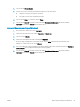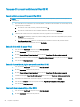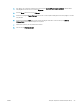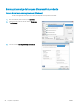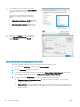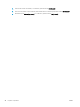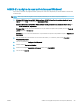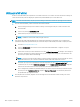HP LaserJet Enterprise 700 M712 User's Guide
Table Of Contents
- Introducció al producte
- Connexió del producte i instal·lació del programari
- Connexió del producte a un ordinador mitjançant un cable USB i instal·lació del programari (Windows)
- Connexió del producte a una xarxa mitjançant un cable de xarxa i instal·lació del programari (Window ...
- Connexió del producte a un ordinador mitjançant un cable USB i instal·lació del programari (Mac OS X ...
- Connexió del producte a una xarxa mitjançant un cable de xarxa i instal·lació del programari (Mac OS ...
- Safates d'entrada i safates de sortida
- Components, subministraments i accessoris
- Encarregueu peces, accessoris i subministraments
- Política d'HP sobre els consumibles que no són d'HP
- Lloc web contra les falsificacions d'HP
- Impressió quan el cartutx de tòner arriba al final de la seva vida útil estimada
- Activació o desactivació de les opcions Paràmetres Molt baix del tauler de control
- Peces d'autoreparació per part del client
- Accessoris
- Cartutx de tòner
- Impressió
- Controladors d'impressió compatibles (Windows)
- Canvi dels paràmetres de les tasques d'impressió (Windows)
- Canvi dels paràmetres de les tasques d'impressió (Mac OS X)
- Tasques d'impressió (Windows)
- Utilització d'una drecera d'impressió (Windows)
- Creació de dreceres d'impressió (Windows)
- Impressió automàtica a les dues cares (Windows)
- Impressió manual a les dues cares (Windows)
- Impressió de diverses pàgines per full (Windows)
- Selecció de l'orientació de la pàgina (Windows)
- Selecció del tipus de paper (Windows)
- Impressió de la primera o l'última pàgina amb un paper diferent (Windows)
- Ajustament d'un document perquè s'adeqüi a la mida de la pàgina (Windows)
- Creació d'un fullet (Windows)
- Tasques d'impressió (Mac OS X)
- Utilització d'un valor predefinit d'impressió (Mac OS X)
- Creació d'un valor predefinit d'impressió (Mac OS X)
- Impressió automàtica a les dues cares (Mac OS X)
- Impressió manual a les dues cares (Mac OS X)
- Impressió de diverses pàgines per full (Mac OS X)
- Selecció de l'orientació de la pàgina (Mac OS X)
- Selecció del tipus de paper (Mac OS X)
- Impressió d'una portada (Mac OS X)
- Ajustament d'un document perquè s'adeqüi a la mida de la pàgina (Mac OS X)
- Creació d'un fullet (Mac OS X)
- Altres tasques d'impressió (Windows)
- Tasques d'impressió addicionals (Mac OS X)
- Emmagatzematge de tasques d'impressió al producte
- Addició d'una pàgina de separació de tasques (Windows)
- Utilització d'HP ePrint
- Utilització del controlador mòbil HP ePrint
- Utilització de l'Apple AirPrint
- Utilització de l'HP Smart Print (Windows)
- Ús de la impressió d'accés senzill des d'USB
- Gestió del producte
- Resolució de problemes
- Llista de comprovació per a solucionar problemes
- Factors que afecten el rendiment del producte
- Restauració dels paràmetres per defecte de fàbrica
- Ajuda del tauler de control
- L'alimentació del paper és incorrecta o es produeixen embussos de paper
- Solució d'encallaments
- Ubicacions dels embussos
- Autonavegació per eliminar embussos
- Elimineu els embussos a la zona de la safata de sortida
- Elimineu els embussos a la safata 1
- Eliminació d'embussos de la safata 2 o la safata 3
- Eliminació d'embussos a les safates de 500 fulls
- Eliminació d'embussos a la safata d'alta capacitat de 3.500 fulls
- Elimineu els embussos de l'àrea del cartutx de tòner
- Eliminació d'embussos al fusor
- Eliminació dels embussos del comunicador dúplex
- Canviar la recuperació d'embussos
- Millora de la qualitat d'impressió
- Impressió des d'un altre programa
- Configuració del tipus de paper per al treball d'impressió
- Comprovació de l'estat del cartutx de tòner
- Impressió d'una pàgina de neteja
- Inspecció visual del cartutx de tòner
- Comprovació del paper i de l'entorn d'impressió
- Comprovació dels paràmetres d'EconoMode
- Proveu amb un altre controlador d'impressió
- Configuració de l'alineament de la safata individual
- El producte no imprimeix o imprimeix lentament
- Solució de problemes d'impressió USB de fàcil accés
- Solució de problemes de connexió USB
- Solució de problemes de la xarxa cablejada
- El producte té una mala connexió física
- L'ordinador utilitza una adreça IP de producte incorrecta per al producte
- L'ordinador no pot establir comunicació amb el producte
- El producte utilitza paràmetres incorrectes de velocitat d'enllaç i d'impressió a doble cara (dúplex ...
- Els programaris nous podrien provocar problemes de compatibilitat
- El vostre ordinador o estació de treball podria no haver-se configurat correctament
- El producte està desactivat o bé hi ha altres paràmetres de xarxa incorrectes
- Resolució de problemes de programari del producte (Windows)
- Solució de problemes de programari del producte (Mac OS X)
- Eliminació de programari (Windows)
- Eliminació del controlador d'impressió (Mac OS X)
- Índex
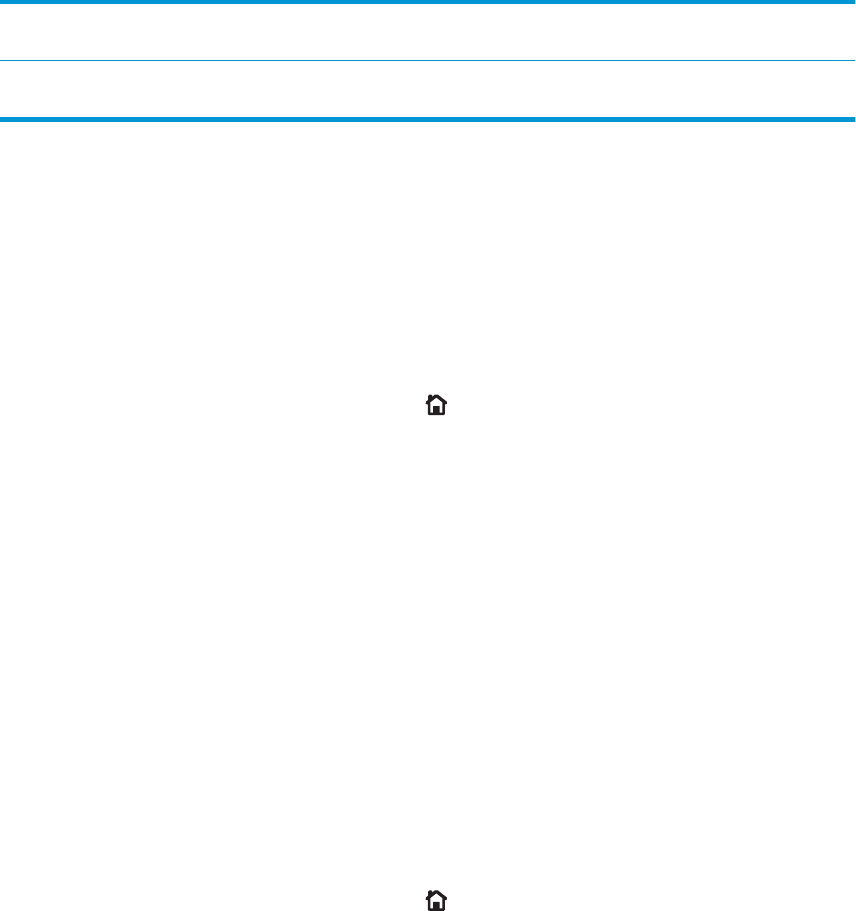
●
Còpia ràpida: Imprimiu el nombre sol·licitat de còpies d'una tasca i guardeu-ne una còpia a la memòria
del producte per poder-la tornar a imprimir més endavant.
●
Tasca emmagatzemada: Emmagatzemeu una tasca al producte i permeteu que altres usuaris
imprimeixin la tasca en qualsevol moment. Si assigneu un número d'identicació personal (PIN) a la
tasca, la persona que imprimeix la tasca ha d'introduir el PIN necessari al tauler de control.
5. Si voleu utilitzar un nom d'usuari o un nom de tasca personalitzat, feu clic al botó Custom (Personalitzat) i,
tot seguit, introduïu el nom d'usuari o el nom de tasca.
Si ja hi ha una tasca emmagatzemada amb el mateix nom, seleccioneu quina opció voleu fer servir.
Use Job Name + (1 - 99) (Utilitza el nom
de la tasca + [1-99])
Afegeix un número exclusiu al nal de cada nom de tasca.
Replace Existing File (Substitueix el txer
existent)
Sobreescriu la tasca emmagatzemada existent amb la nova.
6. Si heu seleccionat l'opció Stored Job (Tasca emmagatzemada) o Personal Job (Tasca personal) al pas 3,
podeu protegir la tasca amb un PIN. Escriviu un número de 4 dígits al camp Use PIN to Print (Utilitza PIN per
imprimir). Quan una altra persona intenti imprimir aquesta tasca, el producte li sol·licitarà que introdueixi
aquest número PIN.
7. Feu clic al botó Print (Imprimeix) per processar la tasca.
Imprimir una tasca emmagatzemada
Seguiu aquest procediment per a imprimir una feina emmagatzemada a la memòria del producte.
1. Al tauler de control del producte, premeu el botó Inici .
2. Seleccioneu l'element Retrieve from Device Memory (Recupera de memòria del dispositiu) i, a continuació,
premeu el botó OK (D'acord).
3. Ressalteu el nom de la carpeta on s'emmagatzema la feina i després premeu el botó OK (D'acord).
4. Ressalteu el nom de la feina i, a continuació, toqueu el botó OK (D'acord). Si la tasca és privada o està
codicada, introduïu el PIN o la contrasenya.
5. Ajusteu el nombre de còpies i premeu el botó OK (D'acord) per imprimir la tasca.
Eliminar una tasca emmagatzemada
Quan s'envia una feina emmagatzemada a la memòria del producte, el producte sobreescriu qualsevol feina
anterior amb el mateix nom d'usuari i de feina. Si no hi ha una tasca ja emmagatzemada amb el mateix nom
d'usuari i de tasca, i el producte necessita espai addicional, és possible que el producte elimini altres tasques
emmagatzemades, començant per les més antigues. Podeu canviar el nombre de tasques que pot
emmagatzemar el producte des del menú Paràmetres generals del tauler de control del producte.
Utilitzeu aquest procediment per a eliminar una feina emmagatzemada a la memòria del producte.
1. Al tauler de control del producte, premeu el botó Inici .
2. Ressalteu l'opció Retrieve from Device Memory (Recupera de memòria del dispositiu) i, a continuació,
premeu el botó OK (D'acord).
3. Seleccioneu el nom de la carpeta on està emmagatzemada la feina.
CAWW Emmagatzematge de tasques d'impressió al producte 97